怎么更改主显示器 电脑双屏主屏切换方法
更新时间:2023-11-12 13:49:24作者:xiaoliu
怎么更改主显示器,电脑双屏主屏切换方法是指在使用双显示器时,如何更改主显示器的设置,在一些情况下,我们可能需要将主屏幕从一个显示器切换到另一个显示器,以便更好地适应工作需求或提高用户体验。在这篇文章中我们将介绍一些简单的步骤来帮助您更改主显示器,以便您可以轻松地享受双显示器带来的便利和多任务处理的效率。无论是在办公环境中还是在家庭使用中,掌握这些方法都将为您带来更好的工作和娱乐体验。
具体方法:
1.打开电脑进入系统后,点击左下角的win图标。
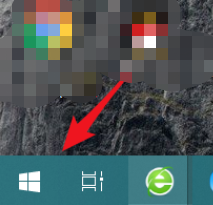
2.点击后,在上方的选项内,选择设置的图标进入。
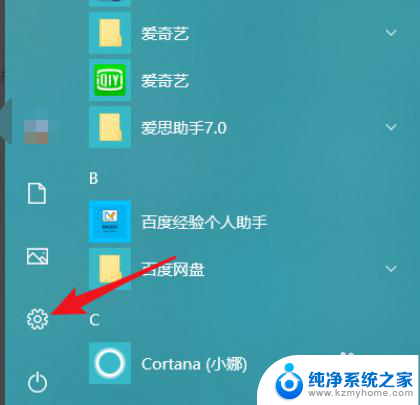
3.进入Windows设置界面后,点击系统的选项。
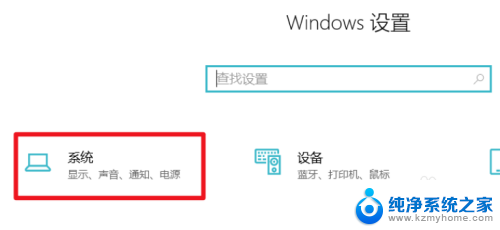
4.选择显示设置,在多显示器设置下方。选择复制这些显示器。

5.点击后,在弹出的窗口中,选择保存更改的选项。
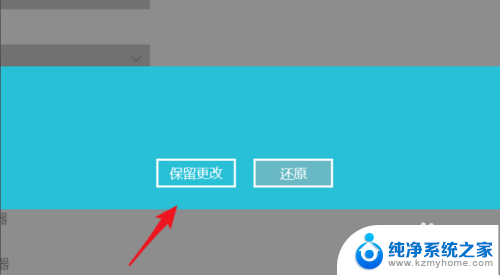
6.保存后,在显示界面。我们需要选择需要设置主屏幕的显示器。
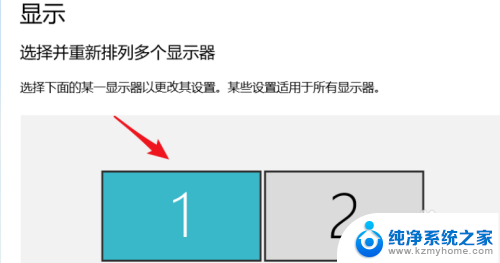
7.选择完毕后,勾选设为主显示器的选项即可。
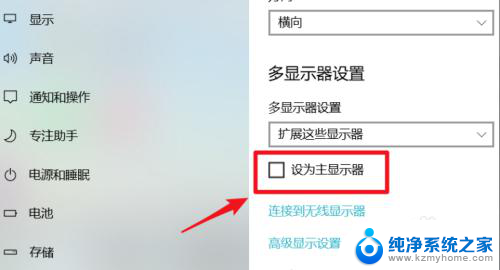
以上就是更改主显示器内容的步骤,如果遇到此情况,您可以按照以上操作解决问题,非常简单快速,一步到位。
怎么更改主显示器 电脑双屏主屏切换方法相关教程
- 怎么换电脑屏幕 电脑双屏主屏切换方法
- 电脑双屏怎么操作副屏 电脑主屏副屏同时显示设置方法
- 一个显示屏能连两个主机吗 两台电脑主机共享一个显示器
- 电脑双屏设置主屏幕 如何设置电脑主屏和副屏
- 怎么设置主屏幕和副屏幕 双显示器连接后如何设置主副屏幕
- 为什么显示屏连上主机没信号 电脑显示器无信号显示
- 两台主机能共用一个显示器吗 如何通过切换器实现两台电脑主机同时连接一个显示器
- 电脑显示器和主机怎么连接 电脑主机显示器组装指南
- 主机用hdmi连接显示器没反应 电脑HDMI接口连接显示器黑屏
- 主机能运行显示器没反应怎么回事 电脑主机启动了但显示屏无信号怎么办
- 微信发送不了语音 微信语音发送不了怎么办
- tcl电视投屏不了 TCL电视投屏无法显示画面怎么解决
- 3dmax打开没反应 3dmax打不开一直加载不出来
- 电视上怎么打开无线投屏 电视怎么打开无线投屏功能
- 文件夹里面桌面没有了 桌面文件被删除了怎么办
- windows2008关机选项 Windows server 2008 R2如何调整开始菜单关机按钮位置
电脑教程推荐
- 1 tcl电视投屏不了 TCL电视投屏无法显示画面怎么解决
- 2 windows2008关机选项 Windows server 2008 R2如何调整开始菜单关机按钮位置
- 3 电脑上的微信能分身吗 电脑上同时登录多个微信账号
- 4 怎么看电脑网卡支不支持千兆 怎样检测电脑网卡是否支持千兆速率
- 5 荣耀电脑开机键在哪 荣耀笔记本MagicBook Pro如何正确使用
- 6 一个耳机连不上蓝牙 蓝牙耳机配对失败
- 7 任务栏被隐藏时,可以按 键打开开始菜单 如何隐藏任务栏并用快捷键调出
- 8 电脑为什么找不到打印机 电脑找不到打印机怎么连接
- 9 word怎么清除最近打开文档记录 Word文档打开记录快速清除技巧
- 10 电脑排列图标怎么设置 桌面图标排序方式设置教程